必剪把竖屏变横屏的方法
2023-01-17 14:13:32作者:极光下载站
很多小伙伴都喜欢在哔哩哔哩中观看视频,因为哔哩哔哩中的视频风格多样,且内容丰富。有的小伙伴不仅仅是观看视频,还会将自己剪辑的视频进行上传,在剪辑视频的时候,我们就可以使用哔哩哔哩开发的剪辑工具必剪来进行操作。有的小伙伴想要将竖屏的视频调整为横屏,但却不知道该怎么进行设置,其实很简单,我们直接将竖屏视频打开,然后调整视频画幅为横屏,最后使用缩放工具,将竖屏的视频放大到铺满横屏即可。有的小伙伴可能不清楚具体的操作方法,接下来小编就来和大家分享一下必剪把竖屏变横屏的方法。
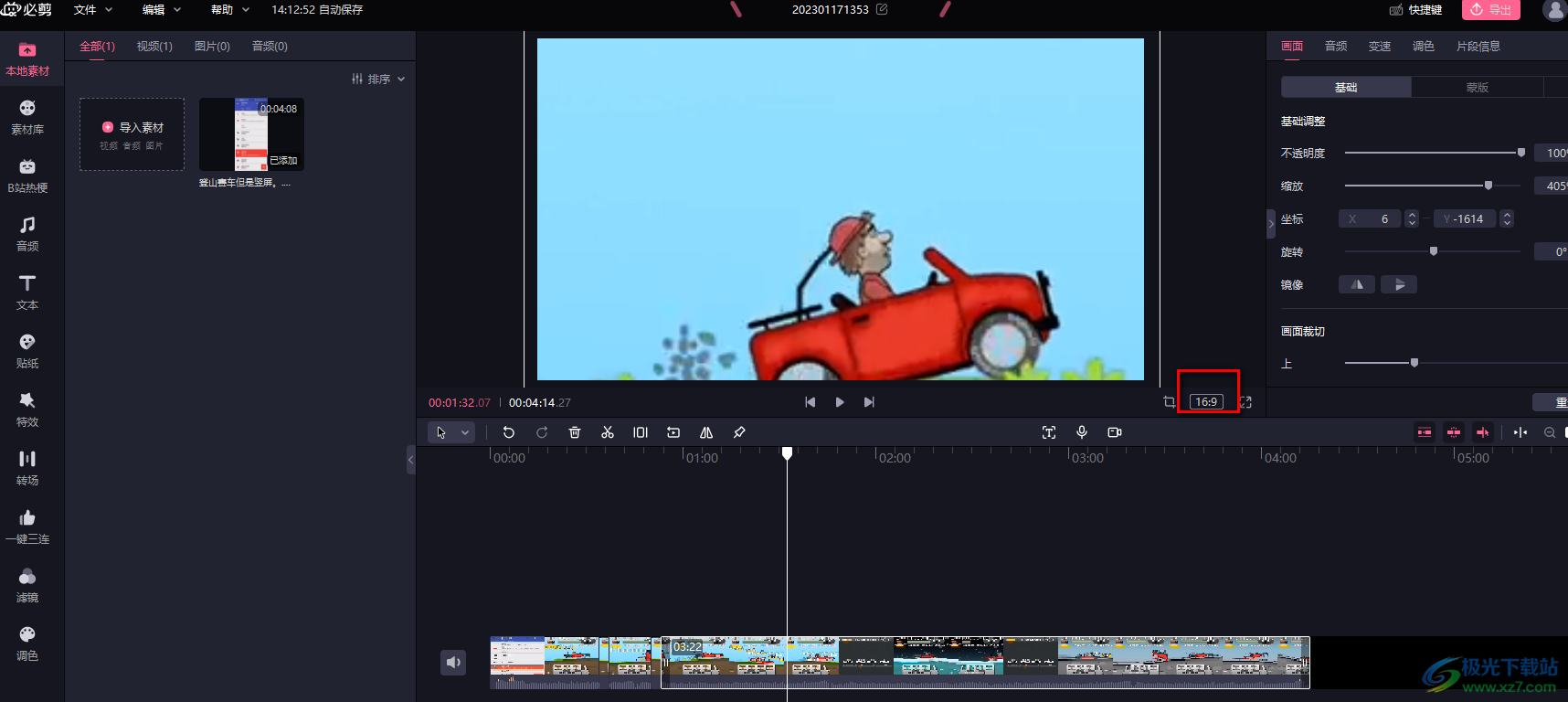
方法步骤
1、第一步,我们先在电脑中打开必剪软件,然后在软件页面中点击“开始创作”选项
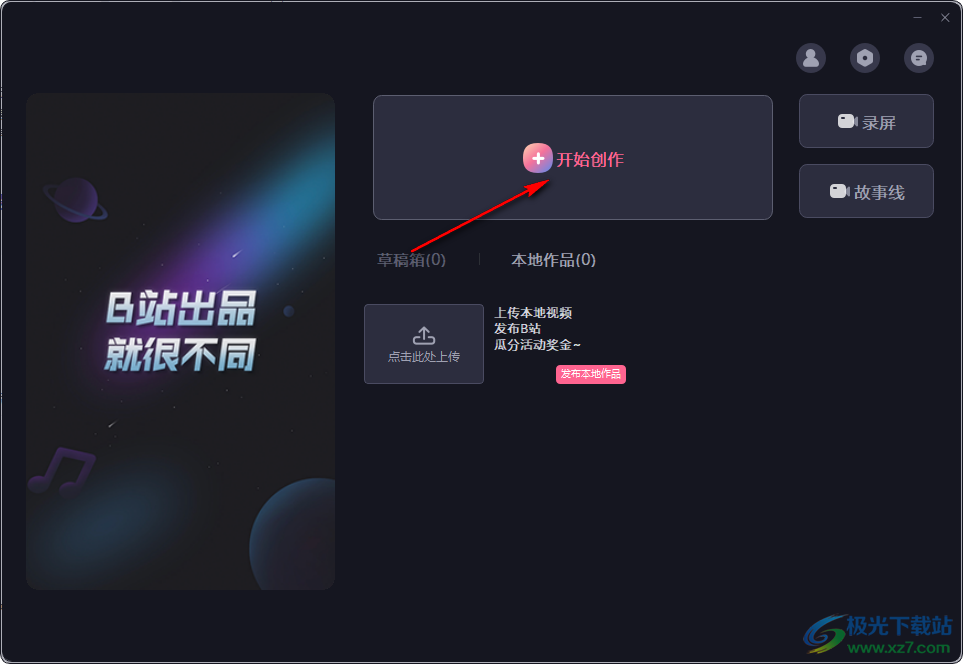
2、第二步,进入视频剪辑页面之后,我们在页面左上角先点击“导入素材”选项,然后在文件夹页面中找到一个竖屏素材文件,选中之后点击“确定”选项
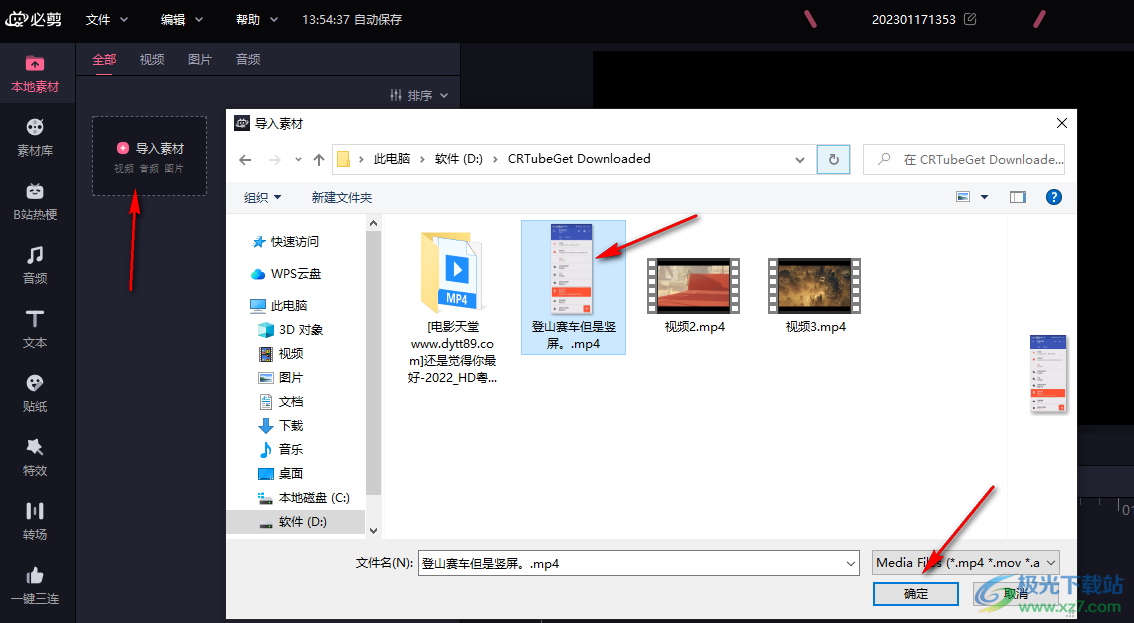
3、第三步,打开视频文件之后,我们在页面左上角点击“+”图标,将视频素材添加到视频轨道中
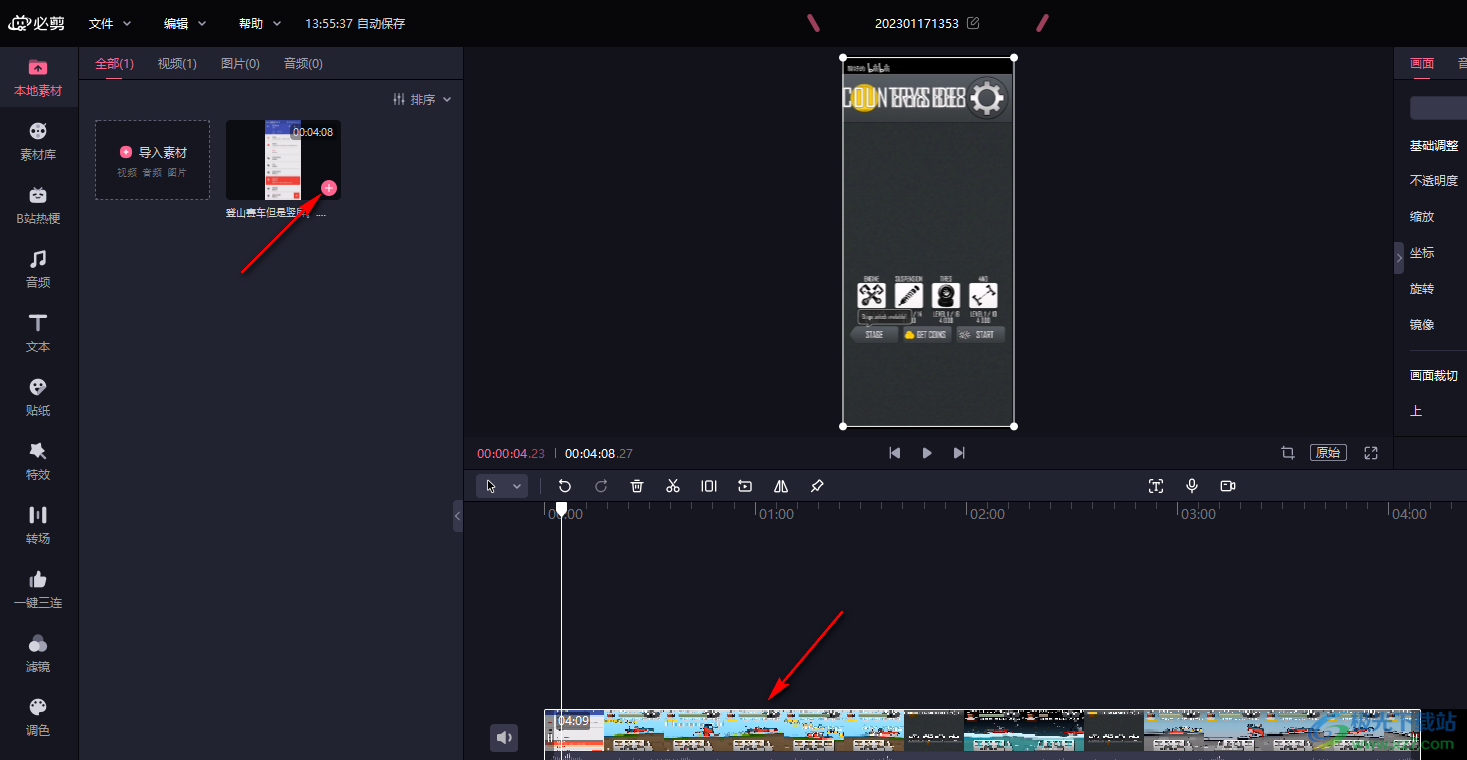
4、第四步,接着我们在视频预览区域的右下方点击打开“原始比例”选项,然后在下拉列表中点击选择“16:9”或是其他的横屏比例
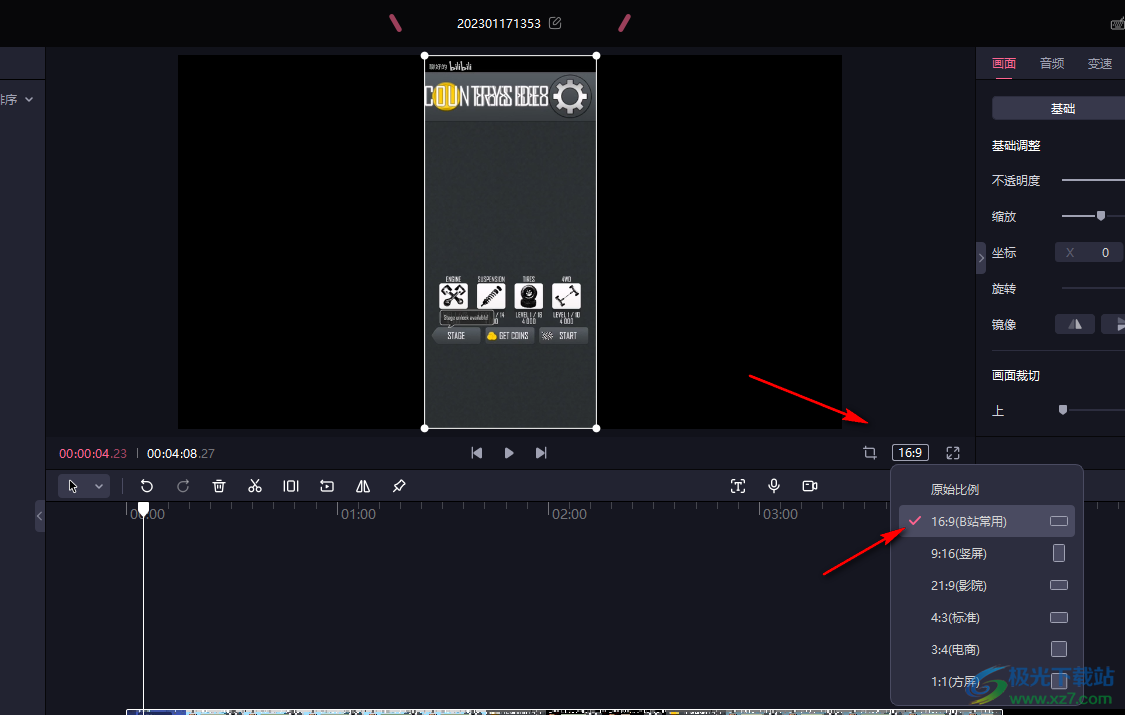
5、第五步,接着我们点击视频,然后在右侧的画面设置中找到“缩放”功能,拖动该功能右侧的滑块更改缩放比例,让左侧的视频区域填满横屏即可
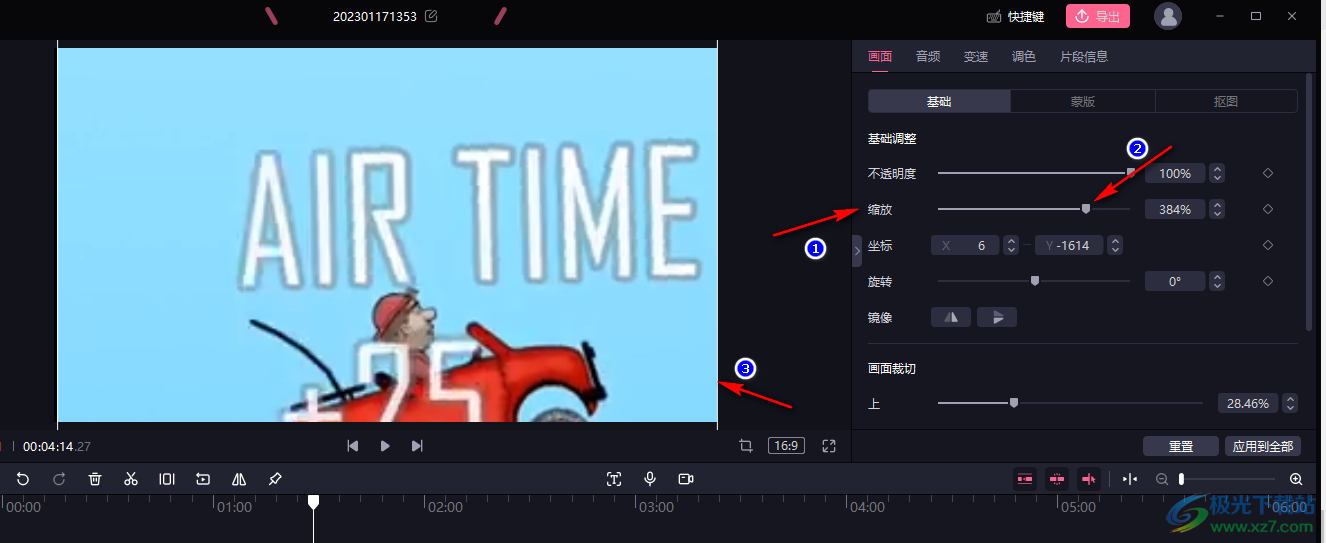
以上就是小编整理总结出的关于必剪把竖屏变横屏的方法,我们进入必剪软件中,然后打开一个竖屏视频,将视频的画幅改为横屏比例,然后在右侧的画面页面中将缩放比例进行更改,改为可以铺满横屏的状态即可,感兴趣的小伙伴快去试试吧。
